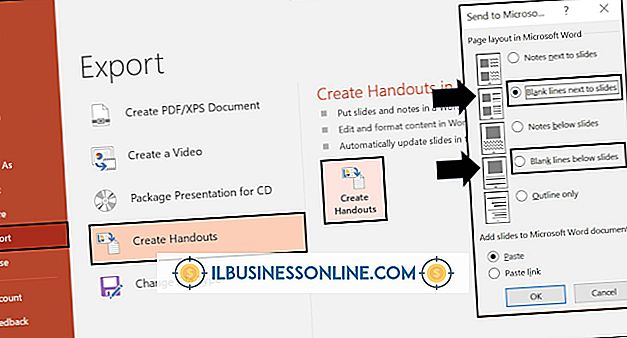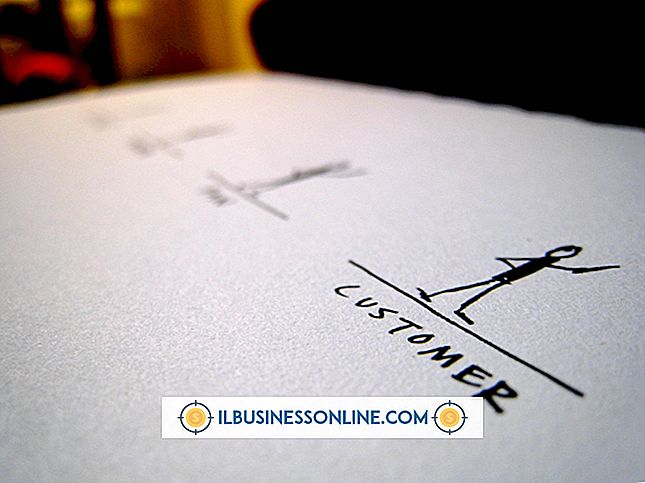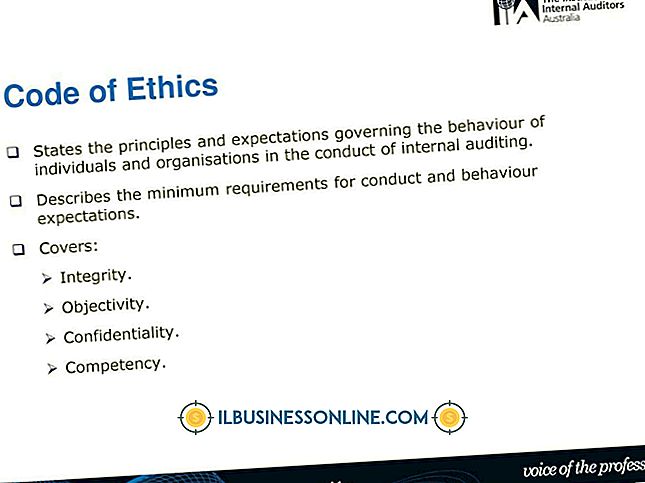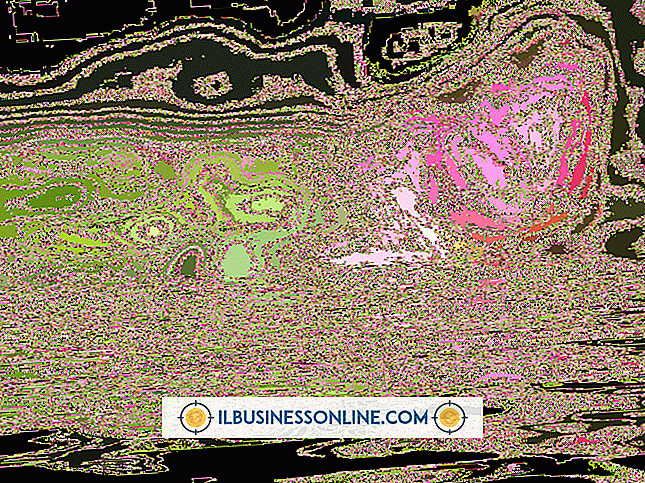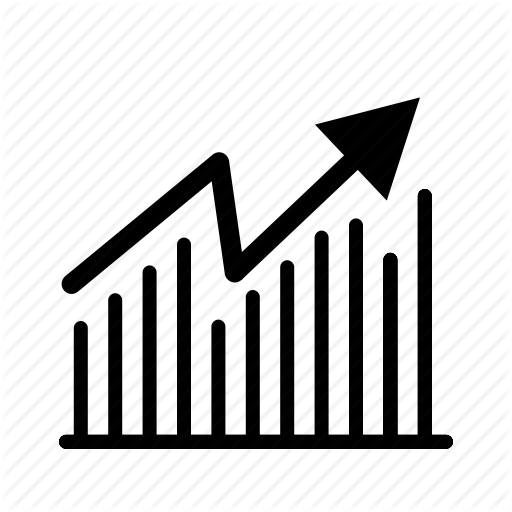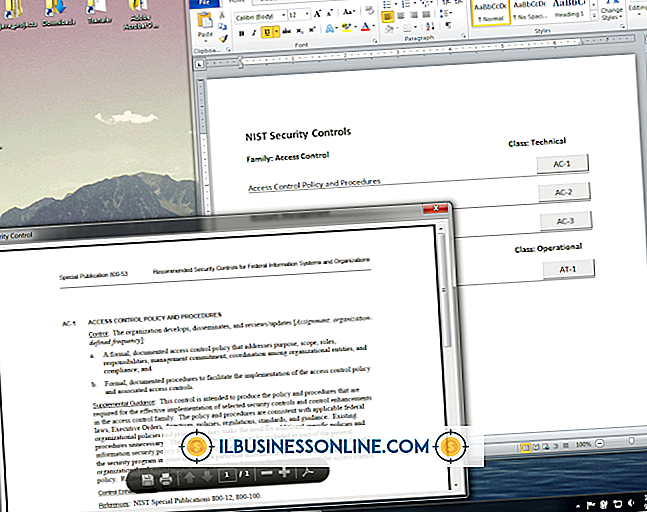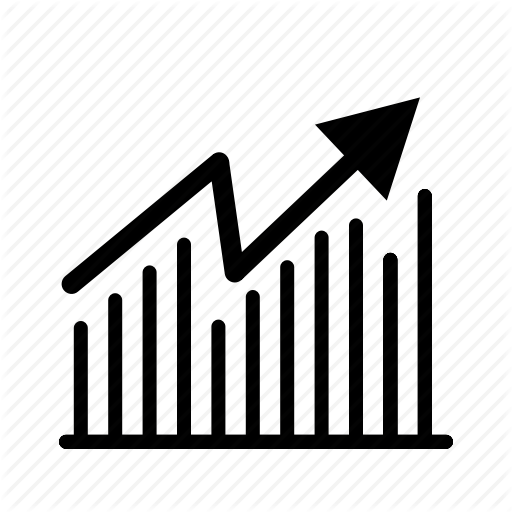Slik deaktiverer du bare skrivebeskyttet i Excel
Informasjon beveger seg raskt med moderne teknologi. Med en enkelt e-post kan en kollega dele et komplisert Excel-regneark slik at du kan tilpasse etter behov. Det er ett problem: Den filen er låst som "skrivebeskyttet." Du kan låse opp dette raskt i programmet, uten at du trenger superspionkrafter.
Unlocking Made Simple
Nøkkelen til å låse opp et Excel 2011 eller 2016 regneark er i Fil-menyen i Finder-funksjonen på datamaskinen. Gå ut av Excel-programmet, lukk regnearket. Gå til Finder-menyen; Dette er ikke i Excel, men er snarere den viktigste søkeren i datamaskinens C-stasjon hvor du søker etter lagrede filer. Søk etter det navngitte Excel-regnearket i spørsmålet. Velg den, og velg deretter "Få info" under "Fil". Legg merke til at i noen versjoner av Excel, er dette også oppnådd med et høyreklikk på filnavnet. Øverst under kategorien Generelt vil en boks kontrolleres hvis regnearket er låst. Fjern merket for dette for å låse opp det. Når den er låst opp, åpner du filen i Excel for å arbeide med den.
Excel 2010 og 2013 bruker også et "Beskyttet visning" -banner som forhindrer redigering med mindre du klikker "Aktiver redigering" -knappen på høyre side av banneret. Når du klikker på dette, kan du redigere Excel-dokumentet.
Hvis filen ikke låser opp, har du kanskje ikke tillatelse til å låse opp den. Hvis dette er tilfelle, må du be om tillatelse fra den opprinnelige avsenderen.
Deling og tillatelser
Nå som du kan redigere og manipulere dataene i regnearket, vil du kanskje dele den med teamet eller kollegaene dine. Men du vil kanskje ikke at de skal bytte data, bruker det bare til gjennomgang. Du kan låse filen fra slutten. I den samme kategorien som du pleide å låse opp filen, merk av i boksen for å låse den. Dette forhindrer deg imidlertid i å kunne endre noe annet.
Du kan i stedet låse den gjennom deling og tillatelser som ligger nederst i Get Info-boksen. Det vil liste ditt navn, dine ansatte og alle andre som har tilgang til denne filen. Hvert navn som er oppført, har et nedtrekksrett til enten «skrivebeskyttet» eller «les og skrive». Sørg for at du har lese- og skrive-tillatelse, men gi alle andre skrivebeskyttet.
Forskjellen mellom låst og skrivebeskyttet
De to måtene å låse opp og låse opp regnearket kan være forvirrende. Hvis du kan låse opp en fil, kan ikke teamet ditt låse opp det også? Ja, hvis de privilegiene de får, kan de lese og skrive. Bare eiere, skapere og de som har gitt disse tillatelsene, kan låse opp filen.
Det er derfor mulig at du mottar en fil som låst og til og med sjekker boksen ikke låser opp den. Årsaken er at du sannsynligvis ikke har tillatelse til å lese og skrive. Du må spørre den opprinnelige filoppretteren for å sende den etter oppdatering av tillatelsene. Når det er gjort, kan du manipulere og endre informasjonen.